Regresar al Curso
Curso certificación examen 70-740
0% Completado
0/0 Clases
- Sección 1: Preparación de laboratorio2Clases
- Instalar Windows Server 2016Sección 2: Instalación, actualización y migración de servidores y cargas de trabajo17Clases
- Clase 1: Determinar los requisitos de instalación de Windows Server 2016
- Clase 2: Determinar las ediciones adecuadas de Windows Server 2016 según las cargas de trabajo
- Clase 3: Instalar Windows Server 2016
- Clase 4: Instalar funciones y roles de Windows Server 2016 parte 1
- Clase 5: Instalar funciones y roles de Windows Server 2016 parte 2
- Clase 6: instalar y configurar Windows Server Core parte 1
- Clase 7: Instalar y configurar Windows Server Core parte 2
- Clase 8: Gestionar las instalaciones de Windows Server Core mediante command line parte 1
- Clase 9: Gestionar las instalaciones de Windows Server Core mediante PowerShell parte 2
- Clase 10: Gestionar las instalaciones de Windows Server Core mediante administración remota parte 3
- Clase 11: Gestionar las instalaciones de Windows Server Core mediante administración remota parte 4
- Clase 12: implementar (DSC) de Windows PowerShell para instalar y mantener la integridad de los entornos instalados parte 1
- Clase 13: implementar (DSC) de Windows PowerShell para instalar y mantener la integridad de los entornos instalados parte 2
- Clase 14: Realizar actualizaciones y migraciones - Upgrade paths
- Clase 15: Realizar actualizaciones y migraciones – Preparación del lab
- Clase 16: Realizar actualizaciones y migraciones – Migración rol DHCP
- Clase 17: Determinar el modelo de activación adecuado para la instalación del servidor
- Clase 1: Determinar los requisitos de instalación de Windows Server 2016
Clase 8: Gestionar las instalaciones de Windows Server Core mediante command line parte 1
En Progreso
Progreso de la Sección
0% Completado
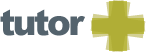
Para hacer las actualizaciones(igual que el server core anterior pero desde el cmd)
Hola Marlon, no entiendo bien tu pregunta.
Me refiería como hacer para traer las actualizaciones desde el cmd, como se hace con powershell, o sconfig(apartado actualizaciones) SI EXISTE?
Hola Marlon, encontre el siguiente post en donde se describe la herramienta para diferencias versiones de windows anteriores a windwos 10 y las nueva herramienta para windows 10 y server 2016.
https://www.itechtics.com/run-windows-update-cmd/
Adjunto Desde Sconfig puedes cambiar los parámetros de las actualizaciones del sistema operativo (opciones 5 y 6). Para instalar las actualizaciones desde PowerShell, puedes utilizar el módulo PSWindowsUpdate, lo instalas con Install-Module PSWindowsUpdate. Para hacerlo desde CMD, anteriormente se utilizaba una herramienta llamada WUAUCLT, en 2016 se usa una nueva herramienta llamada UsoClient.exe. Actualmente no existe un documento oficial de Microsoft explicando esta herarmienta, pero esto es lo que encuentras en varias fuentes no oficiales sobre esta herramienta: StartScan Used To Start Scan StartDownload Used to Start Download of Patches StartInstall Used to Install Downloaded Patches RefreshSettings Refresh Settings if… Ver más »
puedes publicar tsmbien los archivos de comandos que se usan en los videos? gracias
Hola David, algunos comandos los estaré publicando, pero es importante que los escribas dese cero para que te familiarices con estos comandos para el examen.
Saludos.
Hola Victor, es posible ver los videos de una manera más rápida? no veo algún botón en dónde pueda ajustar la velocidad de reproducción. Gracias
Hola Johnny, el reproductor no permite aumentar la velocidad, he estado investigando de qué manera puedo activar esa funcionalidad en el sitio ya que es importante.
Para agregar un segundo dns con el netsh, solo tendría que separarlo con un espacio?
Para agregar un DNS secundario, puedes usar el parámetro Index, ej:
NETSH INTERFACE IP ADD DNS “LOCAL AREA CONNECTION” 192.168.0.11 INDEX=2
Nota: Si el nombre de tarjeta de red contiene espacios ejemplo; Eethernet 2, el cual es mi caso, este debe ir encerrado entre comillas, el comando final seria así: Netsh interface ipv4 set address «Ethernet 2» static 192.168.1.250 255.255.255.0 192.168.1.1
Gracias por el aporte Angel!
Buenas Noches, Victor tengo la curiosidad de saber como desabilitar el protocolo IPV6 a travez del CMD..
Victor como haces para que salga lo de la versión mejorada? A mi sólo me aparece de la segunda forma, es decir siempre puedo hacer control – alt – delete desde el lado izquierdo, gracias
Hola Armando, revisa la clase 79 donde se explica cómo configurar la sesión mejorada.